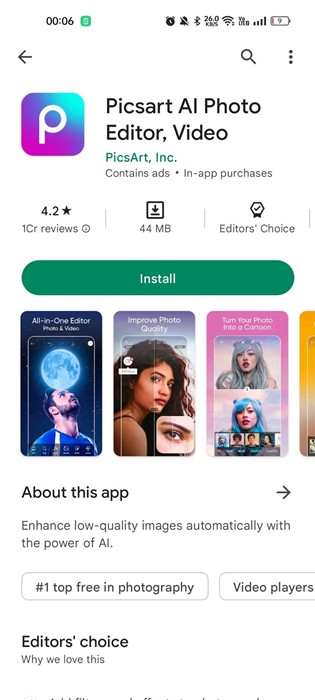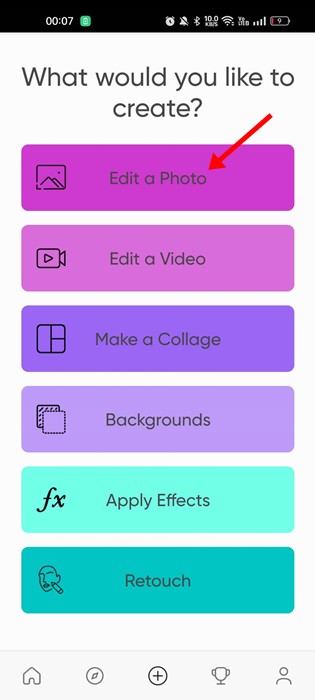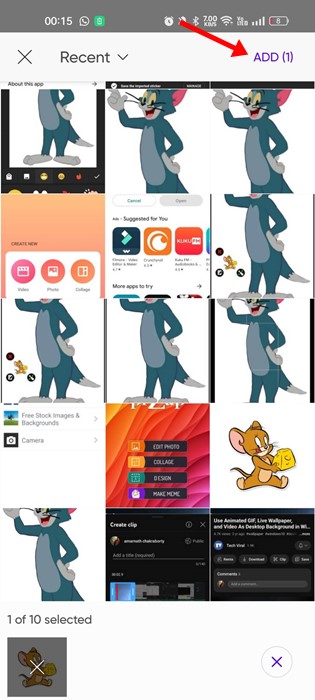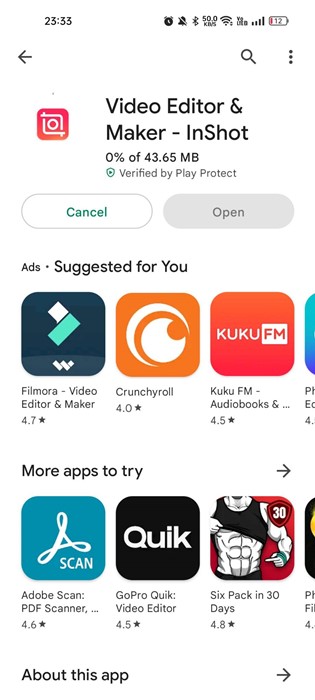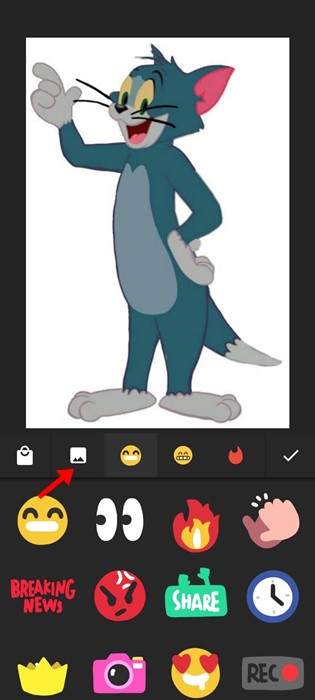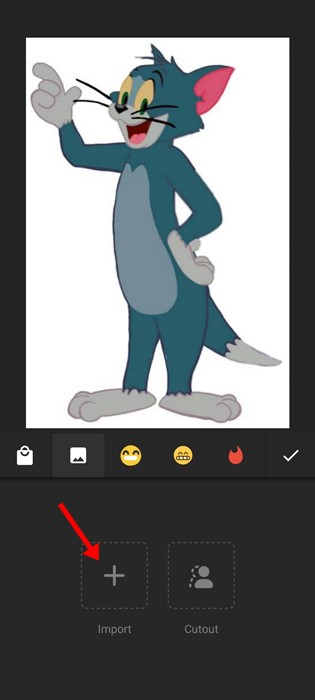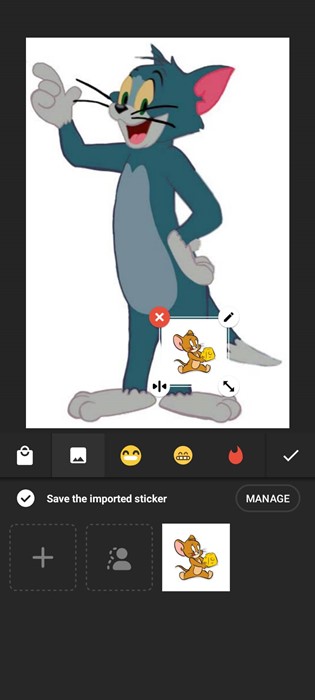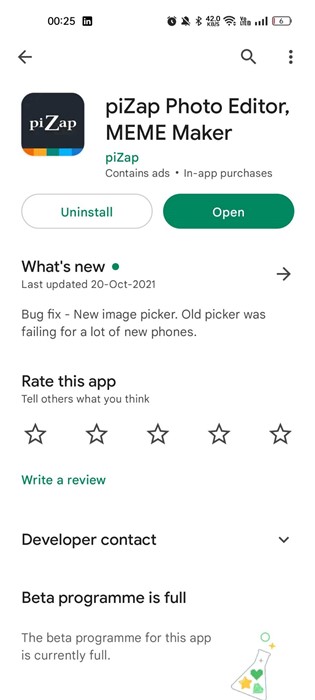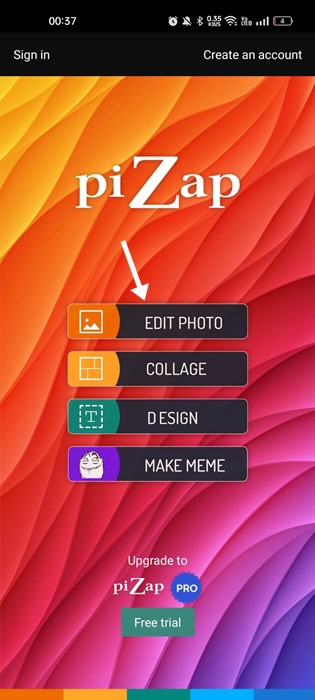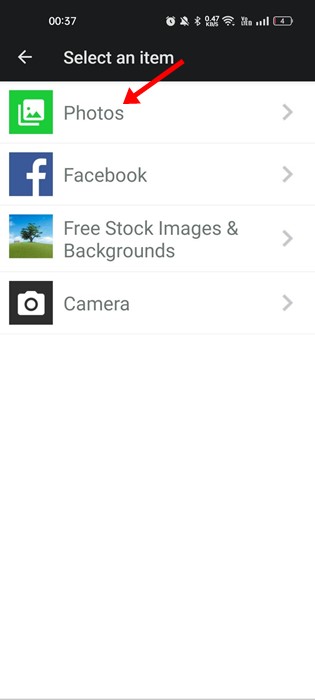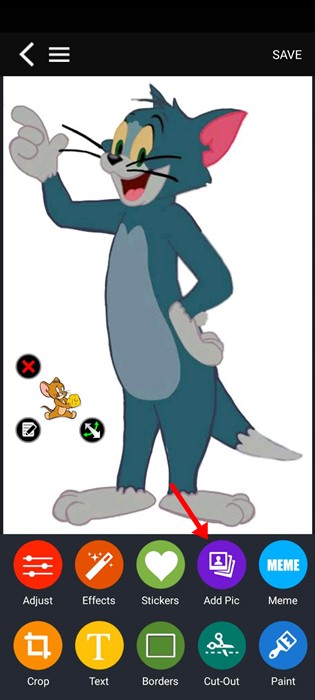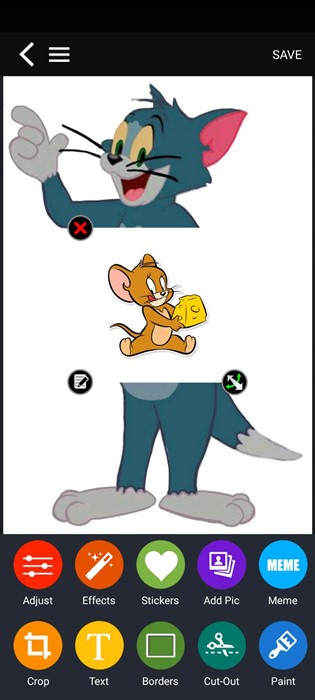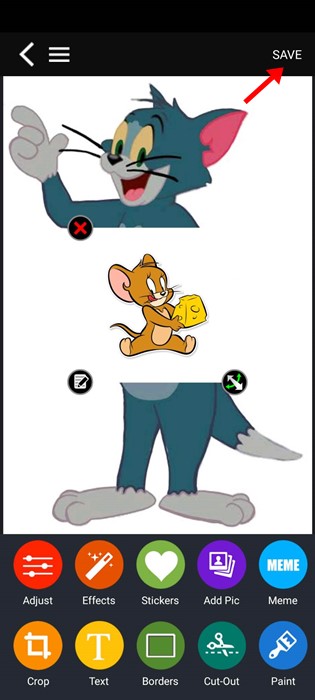Сайты социальных сетей, таких как Instagram, Facebook, Twitter и т. д., заполнены публикациями с изображениями. Люди со всего мира делятся изображениями со своими друзьями и подписчиками, чтобы оставаться на связи.
Хотя делиться фотографиями стало проще, вам все равно могут понадобиться инструменты для правильного редактирования изображений перед отправкой. Например, иногда вам может понадобиться создать коллаж, содержащий все ваши изображения, или поместить одно изображение на другое.
Вы можете использовать приложения для создания коллажей, чтобы создавать потрясающие коллажи, но как насчет того, чтобы поместить одно изображение на другое изображение? Вы можете произвольно разместить несколько фотографий на основном изображении, чтобы сделать его интереснее.
Содержание
Наложение изображения на другое изображение на Android
Чтобы создавать такие изображения, нужно искать способы наложить картинку на другую картинку. Ниже мы рассказали о простых способах поместить одно изображение на другое на Android. Давайте начнем.
1) Поместите изображение на другое изображение с помощью Picsart
Picsart – одно из ведущих приложений для редактирования изображений, доступных для Android и iPhone. Вы можете использовать его для добавления изображения к другому изображению на Android. Вот что вам нужно сделать.
1. Сначала загрузите и установите приложение Фоторедактор PicsArt на свой смартфон Android.
2. После установки откройте приложение и пропустите шаги покупки/обучения.
3. На главном экране нажмите кнопку «Редактировать фотографию».
4. Теперь выберите основное изображение.
5. После выбора нажмите кнопку «Добавить фото» в нижней части экрана.
6. Выберите фотографию, которую хотите добавить поверх изображения, и нажмите кнопку «Добавить».
7. Затем настройте размер и положение второго изображения и нажмите на значок галочки в правом верхнем углу, чтобы сохранить его.
Вот и все! Вот как легко поместить одно изображение на другое на Android. Выполнив те же действия, вы можете добавить до 10 разных изображений поверх одного изображения на Android.
2) Поместите изображение на другое изображение с помощью Inshot
InShot — еще одно лучшее приложение для редактирования фотографий для Android, предоставляющее широкий спектр функций. Вы можете использовать его, чтобы создать фотоколлаж или поместить изображение на другое изображение на Android. Вот как можно использовать редактор фотографий inShot на Android.
1 Сначала загрузите и установите приложение inShot Фото и видеоредактор на свое устройство Android.
2. После установки откройте приложение и коснитесь параметра «Фото».
3. Теперь выберите основное изображение.
4. На нижней панели инструментов выберите параметр «Наклейка».
5. В меню «Стикеры» нажмите значок «Галерея».
6. Затем нажмите кнопку «Импортировать» и добавьте второе нужное изображение.
7. Отрегулируйте размер второго изображения, перетащив его за угол.
8. Отрегулировав его положение, нажмите на значок «Галочка» в правом нижнем углу.
Вот и все! Отредактированное изображение будет сохранено в галерее вашего телефона.
3) Поместите одну фотографию на другую с помощью редактора фотографий piZap
piZap Photo Editor — еще один лучший способ наложить одно изображение на другое на смартфоне Android. Приложение можно загрузить и использовать бесплатно, оно доступно в магазине Google Play. Вот как его использовать.
1. Сначала загрузите и установите приложение ПиЗап на свой смартфон Android.
2. После установки откройте приложение и нажмите «Редактировать фото».
3. Затем нажмите «Фотографии» и выберите основную фотографию.
4. На экране «Редактировать фотографию» нажмите кнопку с галочкой в правом верхнем углу.
5. После этого нажмите «Добавить изображение».
6. Добавьте изображение, которое хотите вставить на основную фотографию. После этогоотрегулируйте размер изображения.
7. Вставив второе изображение в первое, нажмите кнопку Сохранить в правом верхнем углу.
Вот и все! Вот как вы можете использовать фоторедактор piZap, чтобы накладывать одну фотографию на другую.
Это не единственные приложения, позволяющие накладывать одно изображение на другое на Android. Лишь немногие другие приложения для редактирования фотографий имеют такую же функцию. Вы можете просмотреть наше руководство – Лучшие приложения для редактирования фотографий для вашего Android , чтобы узнать обо всех доступных вариантах.
Итак, это одни из лучших способов наложить одно изображение на другое на Android. Все приложения, которые мы использовали в статье, можно загрузить и использовать бесплатно. Дайте нам знать в комментариях, если вам нужна дополнительная помощь по этой теме. Также, если статья вам помогла, обязательно поделитесь ею с друзьями.